Contenuti
- Annulla gli abbonamenti su un iPhone
- Un modo alternativo per cancellare gli abbonamenti su iPhone
- Annulla gli abbonamenti su un Mac
- Annulla gli abbonamenti su iTunes
- Annulla gli abbonamenti su un Apple Watch
- Non vedi l'opzione di annullamento? Manca un abbonamento?
Ci sono tantissimi servizi in abbonamento disponibili sui dispositivi mobili Apple, sia che tu stia suonando un rock iPhone 13Pro, UN iPhone XR, UN iPad Mini6, o un orologio Apple. Forse ti sei iscritto Apple Musica o un abbonamento a Wired tramite Apple News. Attenzione, però: questi servizi in abbonamento spesso ti attirano con offerte di prova gratuite e se te ne dimentichi per annullare prima della fine del periodo di prova, inizieranno a colpire la tua carta di credito finché non lo interrompi. Una volta iscritto a un prodotto o servizio, l'abbonamento si rinnova automaticamente finché non lo annulli.
Video consigliati
Facile
5 minuti
iPhone, iPad o Apple Watch
Fortunatamente, Apple semplifica il controllo dello stato dell'abbonamento o la gestione degli abbonamenti a servizi come Apple News+, Apple Arcade, Apple TV+, canali Apple TV e abbonamenti in-app che hai provato e forse hai dimenticato Di. Annullare l'abbonamento a pagamento significa che puoi continuare a utilizzare l'abbonamento fino al periodo di fatturazione successivo. Ma se annulli prima della fine del periodo di prova, potresti perdere immediatamente l'accesso al tuo abbonamento. In ogni caso, annulla sempre un abbonamento almeno 24 ore prima della scadenza in modo da non correre il rischio di ricevere addebiti.
Ecco come annullare rapidamente gli abbonamenti su iPhone, iPad, Mac o Apple Watch.
Annulla gli abbonamenti su un iPhone
È facile rivedere i tuoi abbonamenti attuali e modificarli o annullarli direttamente dal tuo iPhone. Ecco come farlo.
Passo 1: Vai a Impostazioni > [Il tuo nome] > Abbonamenti.

Passo 2: Trova l'abbonamento che desideri annullare e toccalo.

Imparentato
- Sarei furioso se l’iPhone 15 Pro non avesse questa funzionalità
- Come scaricare subito la beta di iOS 17 sul tuo iPhone
- Tonnellate di custodie ufficiali per iPhone sono scontate per Amazon Prime Day
Passaggio 3: Rubinetto Annullare l'iscrizione O Annulla la prova gratuita in fondo.

Passaggio 4: Riceverai un pop-up che ti informa quando scadrà l'abbonamento se lo annulli.

Passaggio 5: Rubinetto Confermare per completare la cancellazione.
Ricorda che puoi comunque utilizzare il tuo abbonamento o la prova gratuita fino al termine del periodo di abbonamento corrente, quindi assicurati di ottenere il massimo dall'abbonamento che hai ancora.
Un modo alternativo per cancellare gli abbonamenti su iPhone
C'è anche un secondo modo per controllare e cancellare i tuoi abbonamenti su un iPhone, se desideri un po' di varietà.
Passo 1: Vai a App Store > [La tua immagine del profilo] > Abbonamenti.
Passo 2: Questo ti porterà alla stessa schermata di cui sopra, quindi puoi toccare qualsiasi abbonamento e annullarlo come descritto nella sezione precedente.
Annulla gli abbonamenti su un Mac
Per MacOS Catalina e versioni successive, puoi utilizzare l'app App Store per gestire i tuoi abbonamenti.
Passo 1: Avvia il App Store app.
Passo 2: Clicca il Registrazione pulsante o [Il tuo nome] in basso a sinistra.
Passaggio 3: Clic Visualizza informazioni in cima.
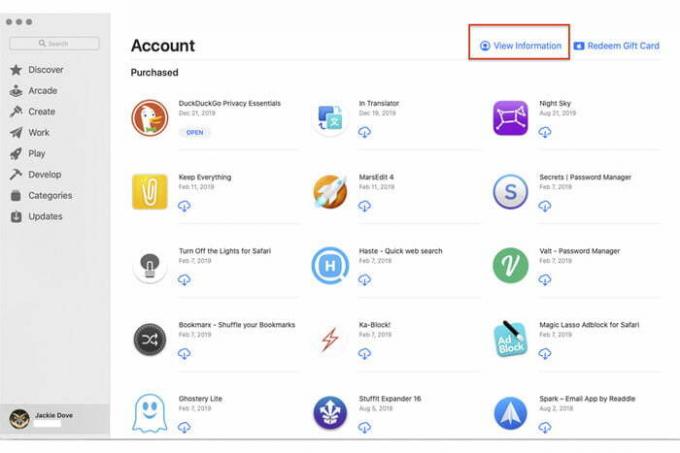
Passaggio 4: Accedi con il tuo ID Apple, se richiesto.
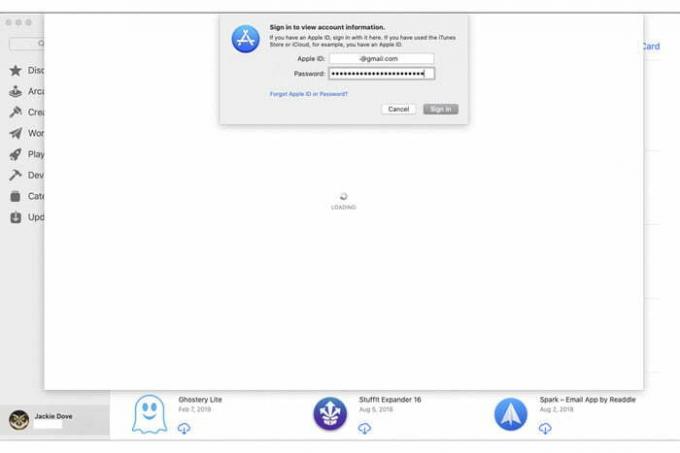
Passaggio 5: Nella pagina risultante, vai a Abbonamenti > Maneggio.

Passaggio 6: Clic Modificare accanto all'abbonamento che desideri annullare.
Passaggio 7: Clic Annullare l'iscrizione. Se non vedi Annullare l'iscrizione, l'abbonamento è già stato annullato.
Annulla gli abbonamenti su iTunes
Con i sistemi operativi Mac precedenti a Catalina (MacOS 10.15), puoi annullare gli abbonamenti tramite iTunes.
Passo 1: Apri iTunes e fai clic Account > Visualizza il mio account.
Passo 2: Accedi con il tuo ID Apple e fai clic Vedere l'account.
Passaggio 3: Scorri fino a Impostazioni e fare clic Maneggio accanto a Abbonamenti.
Passaggio 4: Trova l'abbonamento in questione e fai clic dove indicato Modificare Vicino a esso.
Passaggio 5: Clicca su Annullare l'iscrizione O Annulla la prova gratuita.
Passaggio 6: Vedrai un popup che evidenzia la fine del periodo di abbonamento corrente e potrai fare clic Confermare per completare la cancellazione.
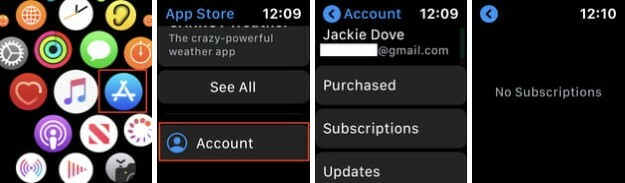
Annulla gli abbonamenti su un Apple Watch
Sul tuo Apple Watch puoi fare tutto ciò che puoi fare su altri dispositivi mobili, inclusa la gestione degli abbonamenti. Ecco come farlo:
Passo 1: Apri il App Store app sul quadrante.
Passo 2: Scorri verso il basso e tocca Account.
Passaggio 3: Rubinetto Abbonamenti.
Passaggio 4: Tocca l'abbonamento che desideri annullare.
Passaggio 5: Rubinetto Annullare l'iscrizione. Se non disponi di abbonamenti correnti, verrà visualizzato il messaggio "Nessun abbonamento".
Non vedi l'opzione di annullamento? Manca un abbonamento?
Occasionalmente, potresti fare clic su un abbonamento nell'elenco e scoprire che l'opzione Annulla abbonamento non è disponibile. In tal caso, potresti aver già annullato il servizio: cerca un messaggio sotto il nome del abbonamento che dice Scadenza [data] sotto il nome dell'abbonamento, il che significa che hai avuto successo lo ha cancellato. Se il servizio è attualmente attivo, in genere verrà indicato Rinnova [Data] sotto.
Se hai ancora difficoltà a trovare un abbonamento specifico sul tuo iPhone dopo aver seguito i suggerimenti sopra riportati, potresti dover provare un approccio più diretto. Rivolgiti direttamente al fornitore di servizi o esamina l'app specifica che desideri annullare. Il modo in cui ti sei iscritto potrebbe significare dover affrontare alcuni fastidiosi ostacoli per cancellarlo del tutto.
Raccomandazioni degli editori
- Un iPhone appena venduto all'asta per una cifra folle
- Come sbarazzarti dell'ID Apple di qualcun altro sul tuo iPhone
- L’ultimo iPhone SE di Apple può essere tuo per $ 149 oggi
- Come trasformare una Live Photo in un video sul tuo iPhone
- Come aggiungere widget alla schermata di blocco del tuo iPhone su iOS 16
Migliora il tuo stile di vitaDigital Trends aiuta i lettori a tenere d'occhio il frenetico mondo della tecnologia con tutte le ultime notizie, divertenti recensioni di prodotti, editoriali approfonditi e anteprime uniche nel loro genere.




